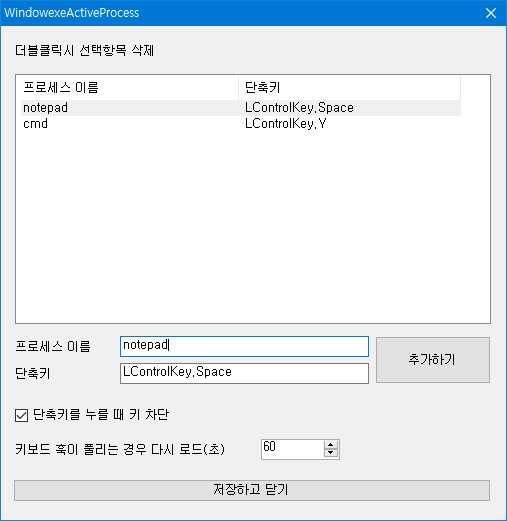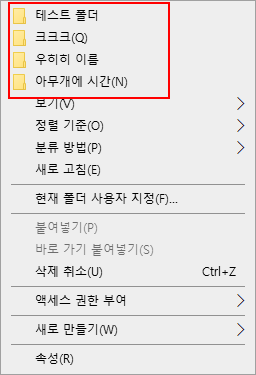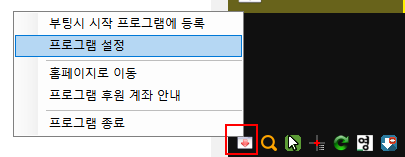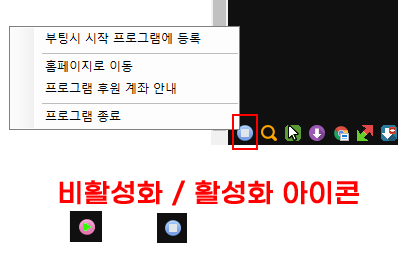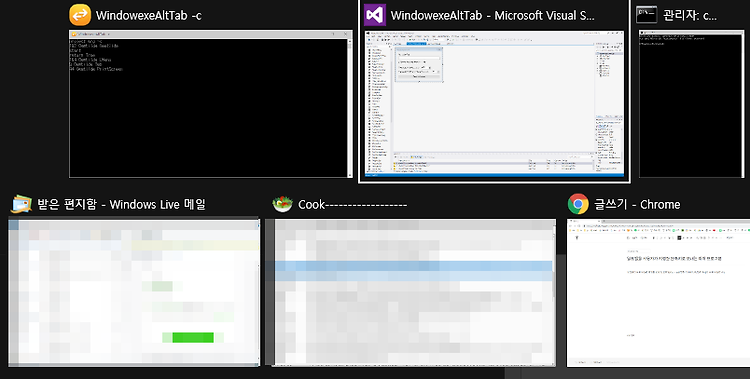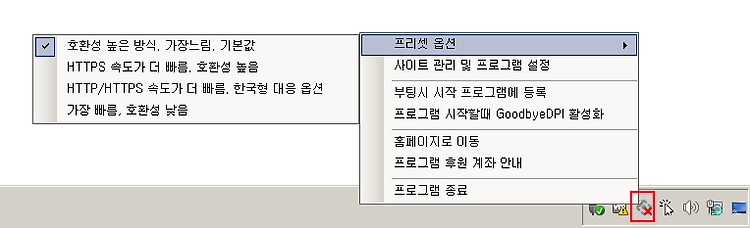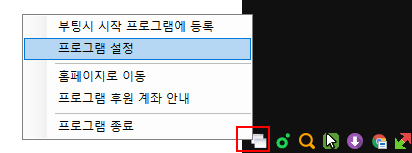사용자가 지정한 단축키를 사용하여 지정한 프로그램 그룹을 모두 앞쪽으로 땡겨오는(?) 프로그램입니다. 실행중인 프로그램이 많을 때 원하는 프로그램을 활성화하는 경우 작업표시줄에서 프로그램을 찾기가 어려울 수도 있는데요. 이 프로그램은 지정한 프로그램 그룹을 모두 활성화합니다. 아래 첨부파일을 다운로드받고 압축을 풀고 프로그램을 실행하세요. (관리자 권한으로 실행 필요) 작업표시줄 오른쪽 시스템 트레이에 네모난 아이콘 모양이 생기는데요. 마우스 우클릭해서 프로그램 설정을 누르세요. 메인 설정화면입니다. 원하는 프로세스 이름을 쓰고(확장자제외), 아래에 있는 텍스트박스를 클릭하고, 원하는 단축키를 누르세요. 키를 누르는 즉시 키값이 변경됩니다. 추가하기를 누르고 저장하고 닫기를 누르면 바로 적용됩니다. 테스..